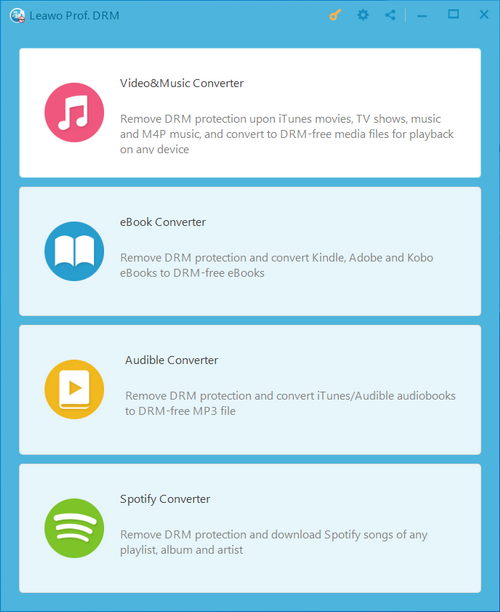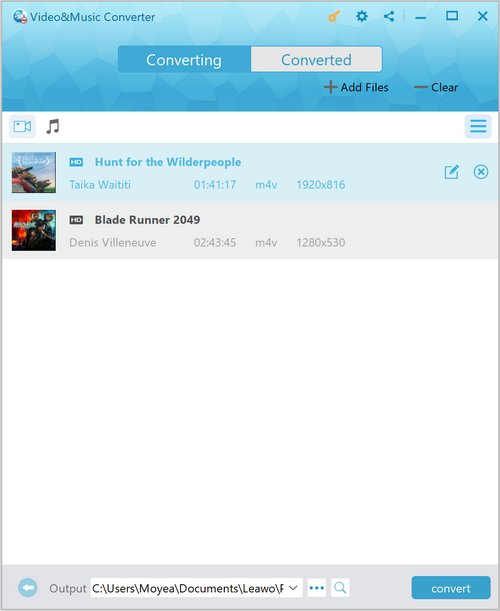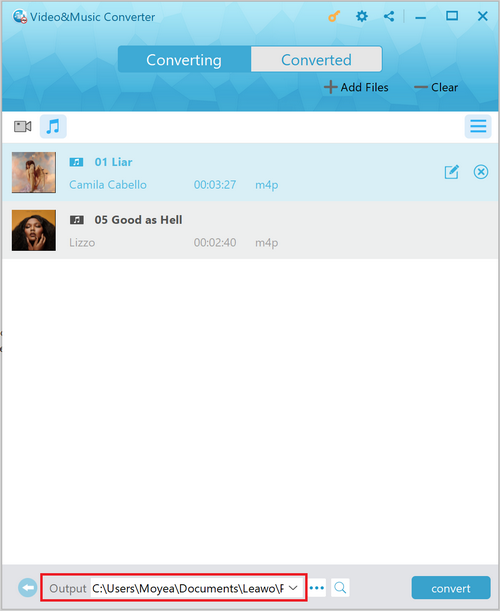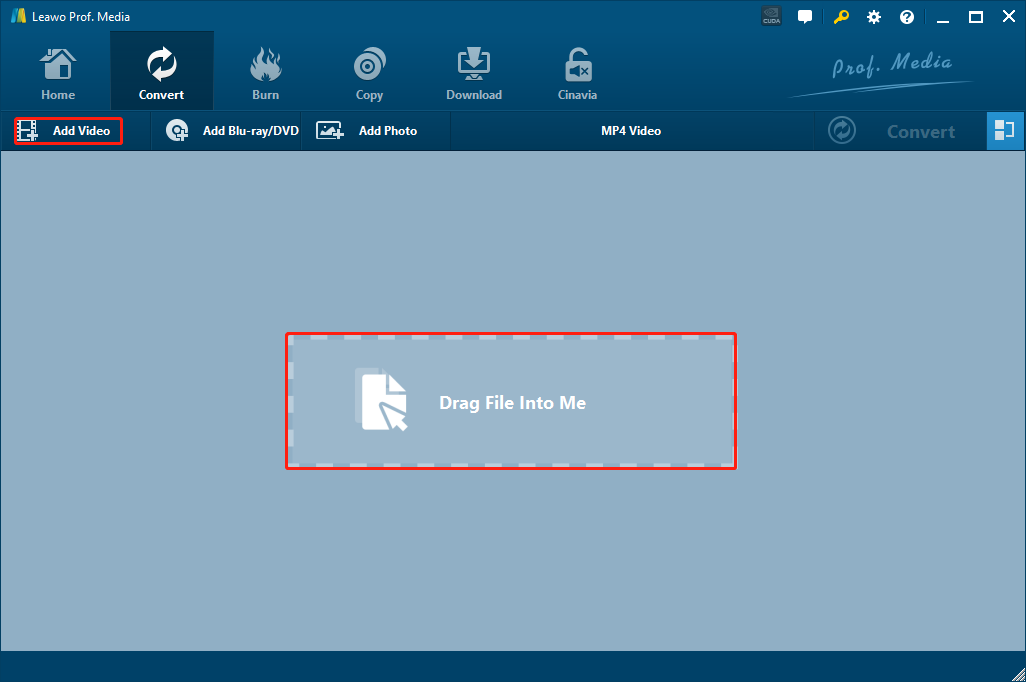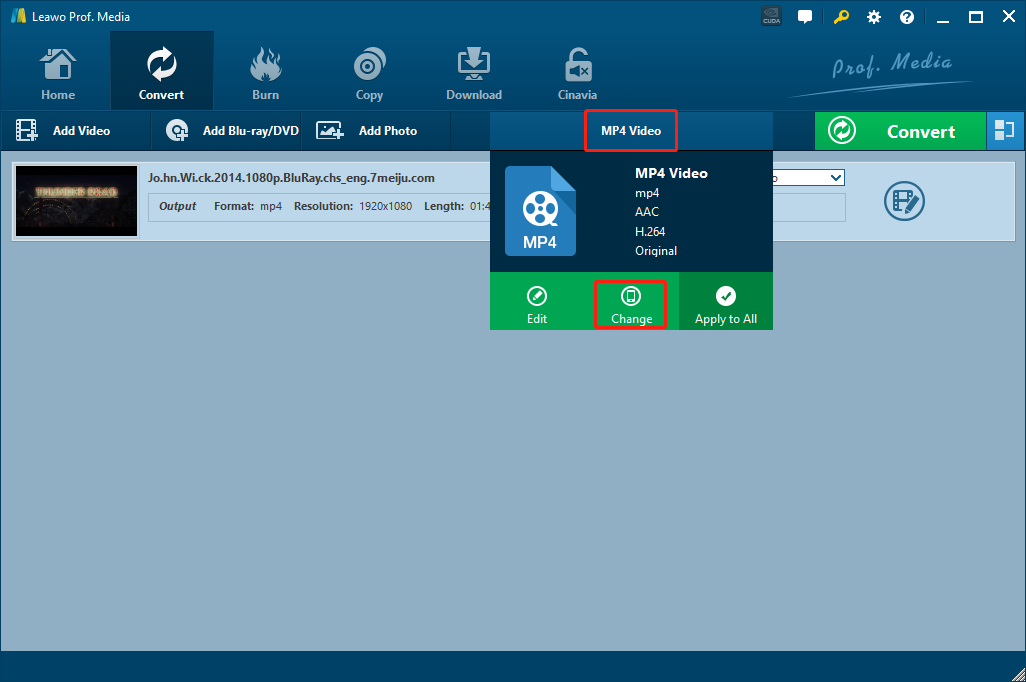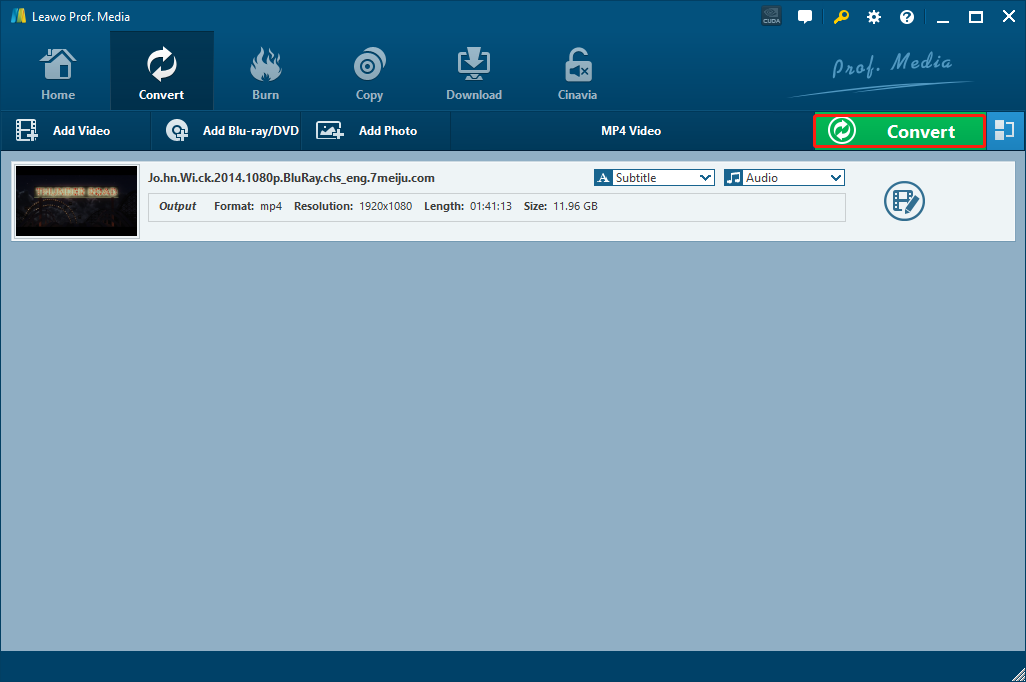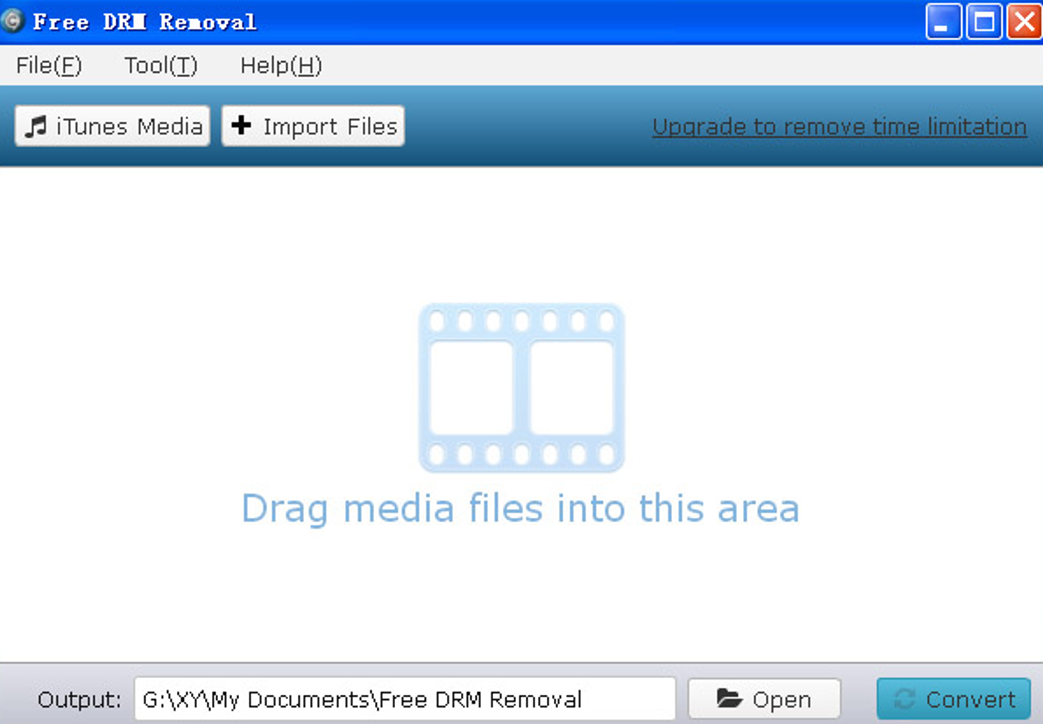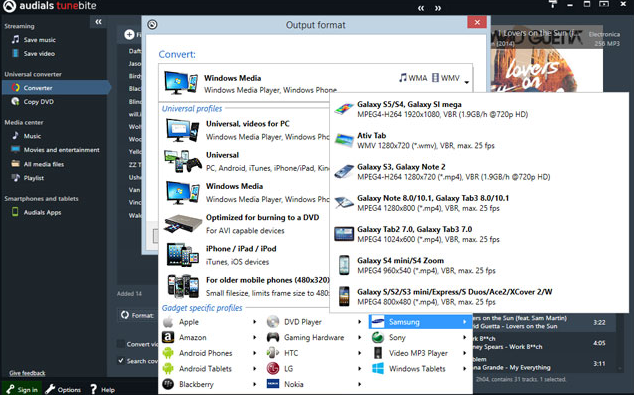En tant que l'un des magasins numériques les plus populaires au monde, iTunes ppropose aux utilisateurs d'Apple d'innombrables films et musique incroyables à acheter ou à louer. Tant que vous avez un compte iTunes, vous pouvez profiter de la plupart du contenu numérique sur vos appareils Apple sans limitation. Cependant, parfois, utiliser les appareils mobiles Apple pour profiter des films iTunes ne suffit pas pour répondre à nos besoins croissants de divertissement. Pour obtenir une meilleure expérience de visionnage de films, de plus en plus de gens commencent à lire des films iTunes sur un téléviseur. Mais la plupart des films sur iTunes sont enregistrés dans un format M4V protégé par la DRM, qui ne semble pas compatible avec les téléviseurs. Alors, comment lire avec succès des fichiers iTunes DRM M4V sur un téléviseur ? Eh bien, si vous avez des questions similaires, continuez à lire et je suis sûr que vous pouvez trouver une réponse satisfaisante dans l'article d'aujourd'hui.
Partie 1 : Quels types de fichiers vidéo peuvent être lus sur un téléviseur
Avant de commencer à parler de la lecture de fichiers iTunes DRM M4V sur un téléviseur, voyons quels types de fichiers vidéo peuvent être lus sur un téléviseur. Bien que différents modules de téléviseurs aient différents formats vidéo pris en charge, la plupart des téléviseurs partagent le même ensemble de normes pour les vidéos numériques. Prenons l'exemple de WD TV. Voici les formats vidéo pris en charge par le Lecteur multimédia WD TV HD, le Lecteur multimédia WD TV Mini pour votre référence.
Formats vidéo pris en charge par le Lecteur multimédia WD TV HD :
WMV9, AVI (MPEG1/2/4, XVID, AVC), H.264, MKV (h.264, x.264, AVC, MPEG1/2/4, VC-1), MOV (MPEG4, H.264) , M2TS, TP, TS, MOV/MP4 (MPEG4, h.264), DVR-MS, VOB, etc.
Formats vidéo pris en charge par le Lecteur multimédia WD TV Live Streaming, et le Centre multimédia WD TV Live Hub :
MPEG1/2/4, WMV9, AVI (MPEG4, Xvid, AVC), H.264, MKV, MOV (MPEG4, H.264), M2TS, TP, TRP, TS, MP4, ASF, VOB, etc.
Formats vidéo pris en charge par le Lecteur multimédia WD TV Mini :
AVI (Xvid, MPEG1/2/4), MPG/MPEG, VOB, MP4/MOV (MPEG4), RM ou RMVB 8/9/10, etc.
Comme vous pouvez le voir, aucun des lecteurs multimédias TV ne prend en charge les vidéos iTunes M4V à lire directement sur un téléviseur. Par conséquent, pour lire des vidéos iTunes M4V sur un téléviseur, vous devez d'abord convertir la vidéo M4V protégée par la DRM en MP4 avec un outil de conversion professionnel M4V en MP4. Voyons maintenant comment lire des fichiers iTunes DRM M4V sur un téléviseur en convertissant les fichiers DRM M4V en MP4 avec différentes méthodes.
Partie 2 : Lire iTunes DRM M4V sur un téléviseur avec deux outils professionnels
(1) Avec un outil de suppression d'iTunes DRM
Il existe de nombreux excellents outils professionnels de suppression d'iTunes DRM sur le marché. Cependant, parmi tous les outils disponibles, je recommanderais le Prof. DRM de Leawo comme votre premier choix. Parce qu'en tant qu'outil de suppression de la DRM professionnel, le Prof. DRM de Leawo facilite la suppression de la DRM des fichiers iTunes DRM M4V à une vitesse étonnante.
Le Prof. DRM de Leawo est un outil de suppression de la DRM complet. Il est bien compatible avec toutes les versions des systèmes d'exploitation iTunes et Windows, y compris le dernier Windows 10, et vous pouvez facilement afficher les détails des fichiers vidéo, comme le nom, l'auteur, la durée, le codec vidéo, la résolution vidéo, etc. Avant la conversion, vous pouvez choisir librement et sélectivement les pistes audio et les sous-titres pour conserver la vidéo de sortie avant la suppression de la DRM. Avec une vitesse de suppression de DRM 50 fois plus élevée, le Prof. DRM de Leawo peut effectuer la tâche de conversion avec la meilleure efficacité que vous puissiez attendre. Voici la méthode pour supprimer la DRM du fichier M4V et convertir le fichier DRM M4V en MP4 avec le Prof. DRM de Leawo afin de lire la vidéo sur un téléviseur.
Étape 1 : Entrer dans le module convertisseur
Téléchargez, installez et lancez le Prof. DRM de Leawo à partir de son site officiel. Entrez dans le programme et vous pouvez voir différents modules de conversion. Pour convertir des fichiers iTunes M4V en MP4, cliquez sur le module « Convertisseur vidéo & musique ».
Étape 2 : Importer le fichier et choisir les pistes audio et les sous-titres
Une fois dans le module de conversion, vous pouvez cliquer sur le bouton « Ajouter des fichiers » pour importer des films ou des émissions de télévision iTunes loués ou achetés que vous devez convertir. Avant de commencer à supprimer la DRM des fichiers iTunes M4V, vous pouvez modifier librement les pistes audio et les sous-titres de la vidéo pour les conserver dans le fichier MP4 de sortie. Pour ce faire, cliquez simplement sur le bouton « Éditer » du fichier que vous venez d'importer.
Étape 3 : Définir le profil de sortie.
Avant de commencer la conversion, cliquez sur le bouton « … » en bas pour définir un répertoire de sortie pour votre fichier de sortie. Après avoir défini le répertoire de sortie, vous pouvez ensuite cliquer sur le bouton bleu « Convertir » pour démarrer immédiatement la conversion iTunes en MP4.
(2) Avec un convertisseur iTunes vers TV :
En utilisant la méthode fournie dans la dernière section, les fichiers iTunes DRM M4V devraient pouvoir être convertis en MP4, et vous pouvez lire des vidéos iTunes sur un téléviseur librement dans la plupart des cas. Cependant, il peut également y avoir des cas particuliers. Tous les lecteurs TV ne prennent pas en charge la lecture de vidéos MP4. Dans ce cas, un convertisseur iTunes vers TV sera utile. Le Convertisseur de vidéo de Leawo est un tel outil pour convertir des vidéos entre presque tous les formats vidéo populaires, tels que AVI, MP4, MOV, MP3, AAC, FLAC, etc. En d'autres termes, avec ce puissant convertisseur vidéo, vous pouvez convertir ce format vidéo MP4 de sortie aux formats compatibles TV.
En plus de cela, avec divers outils d'édition vidéo intégrés, vous pouvez également personnaliser votre vidéo et effectuer des opérations d'édition vidéo tels que le découpage, le recadrage, la modification des effets vidéo, l'ajout de filigrane, la conversion de 2D en 3D et la suppression du bruit de fond avant le début de la conversion. Voici comment convertir votre vidéo iTunes aux formats compatibles TV avec le Convertisseur de vidéo de Leawo.
Étape 1 : Téléchargez, installez et lancez le Convertisseur de vidéo de Leawo. Après le lancement, cliquez sur l'icône « Ajouter une vidéo » dans le sous-menu pour charger vos vidéo source. Vous pouvez également faire glisser et déposer votre vidéo pour l'importer.
Étape 2 : Le format de sortie par défaut dans le Convertisseur de vidéo de Leawo est « Vidéo MP4 ». Si vous avez besoin de le changer, cliquez simplement sur la zone « Vidéo MP4 », choisissez « Modifier » et sélectionnez un format idéal dans la fenêtre de sélection du format.
Étape 3 : Enfin, cliquez sur le gros bouton vert « Convertir », définissez un répertoire de sortie dans le panneau contextuel et lancez le processus de conversion.
Partie 3 : Lire iTunes DRM M4V sur un téléviseur avec Free DRM Removal
Outre les convertisseurs professionnels présentés ci-dessus, vous pouvez également choisir d'autres outils pour les tâches de conversion iTunes M4V. Free DRM Removal est un programme qui prétend pouvoir convertir votre vidéo iTunes protégée par la DRM en une vidéo normale sans frais. En fait, Free DRM Removal a cette fonctionnalité, mais il a également des restrictions qui ne peuvent être levées qu'après avoir payé. Par exemple, dans la version gratuite de Free DRM Removal, vous ne pouvez convertir que des vidéos d'une certaine durée. Pour supprimer la restriction de temps, vous devez toujours cliquer sur « Mettre à niveau pour supprimer la limitation de temps » et dépenser de l'argent. En dehors de cela, Free DRM Removal est en fait un bon programme de suppression de la DRM vidéo iTunes. Il a une interface utilisateur simple, une puissante capacité de suppression de la DRM et une bonne vitesse de conversion. L'utilisation de Free DRM Removal devrait convertir vos courts clips vidéo iTunes en fichiers vidéo normaux en quelques minutes. Voici comment utiliser Free DRM Removal pour convertir vos vidéos M4V afin de les lire sur un téléviseur.
Étape 1 : Téléchargez, installez et lancez Free DRM Removal après vous confirmé qu'iTunes est correctement installé sur votre ordinateur.
Étape 2 : Cliquez sur le fichier « Médias iTunes » pour importer des fichiers multimédias iTunes dans le programme de conversion. Vous pouvez également cliquer sur « Importer des fichiers » pour importer d'autres fichiers iTunes locaux.
Étape 3 : Définissez un répertoire de sortie dans la case « Sortie » en bas, puis cliquez sur le bouton « Convertir » pour lancer la conversion des vos fichiers multimédias iTunes.
Partie 4 : Lire iTunes DRM M4V sur un téléviseur avec Audials Tunebite
Audials Tunebite est un programme de suppression de la DRM « complètement légal », et c'est l'un des programmes de suppression de la DRM qui sont appréciés par de nombreuses personnes dans le monde entier. Contrairement à d'autres programmes de suppression de la DRM, Audials Tunebite fournit un moyen unique de supprimer la DRM. Au lieu de briser directement le cryptage DRM, Audials Tunebite convertit les fichiers protégés par la DRM en MP4 en « recodant » les fichiers, donc d'un point de vue technique, cela est considéré comme complètement légal . Donc, si vous souhaitez supprimer la DRM de vos films HD iTunes, mais en même temps vous avez peur d'enfreindre la loi locale sur le droit d'auteur, vous pouvez peut-être essayer d'utiliser Audials Tunebite pour faire le travail. Si vous êtes prêt à les payer, Audials Tunebite propose en fait de nombreuses autres fonctionnalités pour vous permettre de gérer facilement vos films, votre musique et vos collections de DVD.
Étape 1 : Installez Audials Tunebite sur votre ordinateur, puis lancez-le.
Étape 2 : Après avoir lancé le programme, cliquez sur « Ajouter » puis choisissez « Ajouter des fichiers » pour importer vos films iTunes HD protégés par la DRM à partir du dossier local.
Étape 3 : Après l'importation des fichiers, vous pouvez cliquer sur le bouton « Option » pour personnaliser votre vidéo et changer le format de sortie en MP4. Après cela, cliquez simplement sur le bouton « Démarrer » pour démarrer le processus de suppression de la DRM.